Zsh a Mac alapértelmezett terminálja, amely lehetővé teszi a parancsok futtatását és a feladatok egyszerű végrehajtását. Egy szkriptfájl végrehajtása során azonban előfordulhat, hogy a Hozzáférés megtagadva hiba, amely akadályozza a haladást; ez a hiba akkor fordul elő, ha nincs elegendő engedélye bizonyos fájlok és mappák eléréséhez.
Ebben az útmutatóban megtudhat egy egyszerű módszert a probléma javítására Zsh engedély megtagadva hiba a Mac terminálban, így probléma nélkül folytathatja a parancssor használatát.
Javítsa meg a Mac Terminalban megtagadt Zsh-engedélyt
A Zsh-val való munka során a következő hibába ütközhet:

Megjavítani a Zsh engedély megtagadva hibát észlel a Mac terminálban, hajtsa végre az alábbi lépéseket:
1. lépés: Ellenőrizze a fájl vagy mappa engedélyét
Mielőtt a megoldás felé haladnánk Zsh engedély megtagadva hiba esetén azonosítania kell a hibát okozó fájlokat vagy könyvtárakat. Nyissa meg a terminált Mac rendszeren, és adja ki a következő parancsot a korlátozott jogosultságokkal rendelkező fájlok vagy könyvtárak kereséséhez.
ls -l < fájlt vagy Mappa >
Példaként ellenőrzöm a nevű szkriptfájlom engedélyét „myscript.sh” .

2. lépés: Adjon engedélyt a fájlokhoz vagy mappákhoz
Megjavítani a Zsh engedély megtagadva hiba esetén adjon engedélyt a hibát okozó fájlokhoz vagy mappákhoz.
A script fájlomhoz „myscipt.sh”, A következő parancsot használom:
chmod a+x myscript.sh

A fent megadott parancs végrehajtási engedélyt ad a fájlhoz; a 'a+x' a ... val chmod parancsot szokták végrehajtható engedélyeket ad minden felhasználónak (tulajdonosnak, csoportnak és másoknak).
Jegyzet: Ugyanez a folyamat követhető más fájlok vagy mappák esetében is a Mac számítógépen.
3. lépés: Ellenőrizze az engedélyt
Most annak ellenőrzésére, hogy az engedélyt sikeresen megadta-e egy fájl vagy mappa, használja a következő parancsot, majd írja be a fájl vagy mappa nevét.
ls -l < fájlt vagy Mappa >
Itt ellenőrizem a fájl végrehajtási engedélyét „myscript.sh” a következő paranccsal:
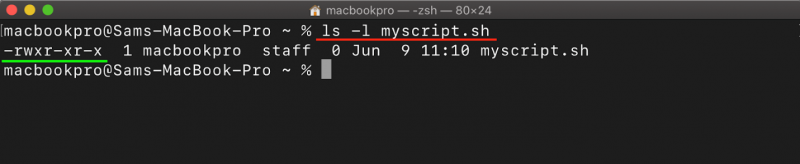
4. lépés: Futtassa vagy futtassa a fájlt
A módosítások után az alábbi paranccsal újra végrehajthatja a fájlt, hogy megbizonyosodjon arról, hogy a fájl végrehajtási engedélye sikeresen meg van adva.
. / myscript.sh

Jegyzet: Egyes esetekben találkozhat a 'Hozzáférés megtagadva' hiba, mert a parancs magasabb szintű jogosultságokat igényel. Használatával a sudo parancsot a hibát okozó parancs előtt, akkor azt rendszergazdai szintű jogosultságokkal hajthatja végre.
Következtetés
Találkozás Zsh engedély megtagadva A Mac terminál hibája frusztráló lehet a felhasználók számára, és a megfelelő lépések végrehajtásával könnyen megoldható. A hiba okának megértése és olyan technikák használata után, mint a fájl vagy mappa tulajdonjogának módosítása vagy használata sudo a magasabb jogosultságokért könnyen áthidalhatja ezt a problémát. Az ebben a cikkben található részletes, lépésről lépésre bemutatott útmutatóval most már tudja, hogyan kell kijavítani a Zsh engedély megtagadva hiba, és hozza ki a legtöbbet a parancssori élményből a Mac számítógépen.